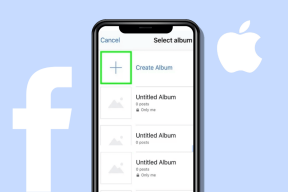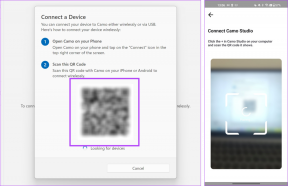Apa itu ftdibus.sys di Windows
Bermacam Macam / / December 04, 2023
Sistem operasi Windows terdiri dari banyak program dan file penting. Salah satu file tersebut adalah ftdibus.sys di Windows. FTDI (Future Technology Devices International) memastikan perangkat USB yang terhubung ke sistem Anda berfungsi dengan baik. Namun, karena beberapa alasan, ftdibus.sys dapat menyebabkan beberapa masalah.

Karena ini adalah file sistem, banyak program dan aktivitas sistem bergantung padanya. Oleh karena itu, kami telah menyusun panduan terperinci tentang bagaimana Anda dapat memperbaiki masalah yang disebabkan oleh ftdibus.sys, termasuk masalah integritas memori yang terkenal. Mari kita mulai.
1. Perbarui Driver FTDI
Untuk menghindari masalah yang disebabkan oleh FTDI di Windows, hal terbaik yang dapat Anda lakukan adalah melakukannya perbarui driver. Berikut cara melakukannya:
Langkah 1: Buka Pengelola Perangkat menggunakan Pencarian atau Mulai.
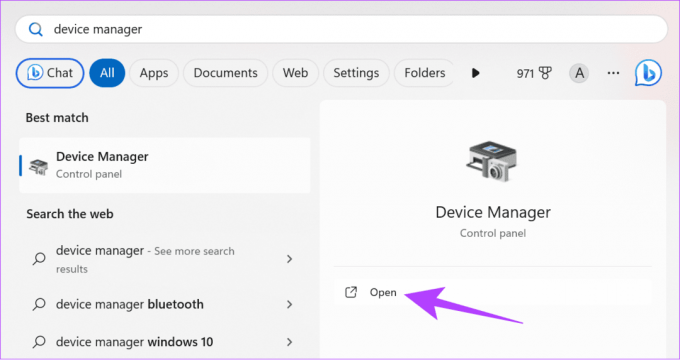
Langkah 2: Di jendela berikut, cari perangkat yang ingin Anda perbarui drivernya.
Langkah 3: Klik kanan perangkat target dan pilih Perbarui driver.
Tip: Jika Anda melihat tanda seru berwarna kuning di sebelah driver, itu menandakan bahwa driver tersebut rusak atau perlu diperbarui.

Langkah 4: Pilih 'Cari driver secara otomatis.' Jika pembaruan tersedia, instal.
Catatan: Anda juga dapat memilih 'Browser komputer saya untuk driver' jika Anda ingin menginstal pembaruan secara manual. Namun, ini mungkin menimbulkan masalah jika Anda tidak menginstal driver terbaru yang didukung.
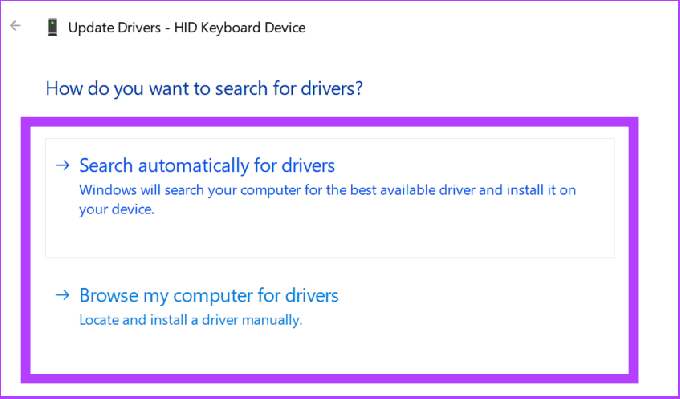
2. Perbarui Windows
Daripada memperbarui driver, Anda bisa langsung memperbaruinya perbarui jendela. Ini akan memperbarui semua file dan program sistem, termasuk driver FTDI.
Langkah 1: Buka Pengaturan Windows (tombol Windows pengguna + I) dan pilih Pembaruan Windows dari sidebar.
Langkah 2: Klik ‘Periksa pembaruan.’ Jika ada pembaruan baru yang ditemukan, klik ‘Unduh & pasang’.
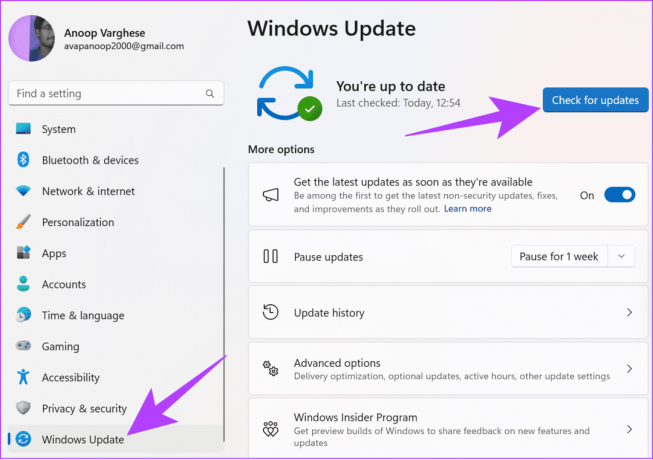
Langkah 3: Nyalakan ulang sistem Anda untuk menginstal pembaruan setelah pengunduhan selesai.
3. Nonaktifkan Pengemudi
Meskipun tidak disarankan, Anda masih dapat mencoba perbaikan ini untuk mengatasi kesalahan ftdibus.sys di Windows. Setelah menonaktifkan driver, Anda membuat perangkat keras terkait tidak dapat digunakan. Selain membuat perangkat keras tidak dapat digunakan, hal ini juga dapat menghalangi aplikasi sistem tertentu untuk bekerja dengan benar. Oleh karena itu, kami menyarankan Anda mengikuti langkah-langkah ini jika Anda tahu apa yang Anda lakukan.
Langkah 1: Buka Pengelola Perangkat dan klik kanan driver perangkat yang ingin Anda nonaktifkan.
Langkah 2: Pilih Nonaktifkan perangkat dari opsi.
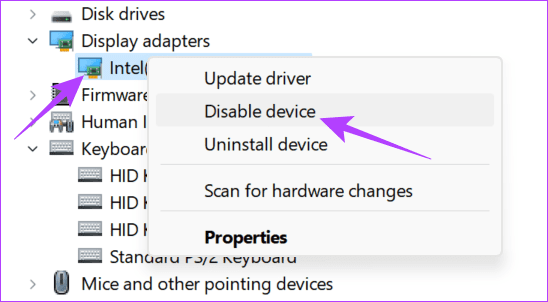
Langkah 3: Klik Ya untuk mengonfirmasi.
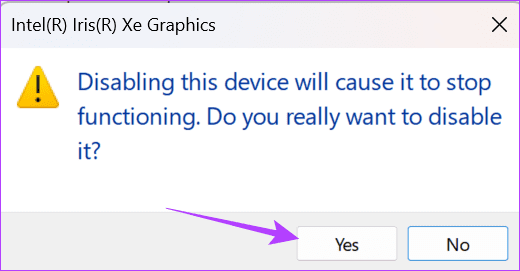
Jika Anda tidak menemukan masalah apa pun pada sistem setelah menonaktifkan driver, dan masalah integritas memori telah diperbaiki, Anda dapat menghapus instalan driver tersebut. Cukup klik kanan dan pilih Uninstall driver.
Jangan lupa untuk mengkonfirmasi keputusan Anda. Ikuti petunjuk di layar dan mulai ulang sistem setelah Anda menghapus instalasi driver. Sekali lagi, lakukan langkah-langkah ini hanya jika Anda tahu apa yang Anda lakukan.
4. Instal ulang Driver
Jika Anda mengalami masalah dengan driver, Anda dapat menginstalnya kembali setelah pembaruan. Berikut langkah-langkah yang harus diikuti:
Langkah 1: Buka Pengelola Perangkat dan pilih driver yang bermasalah. Pilih perangkat keras yang menggunakan driver FTDIBUS. Di sini, kami memilih adaptor Display.
Langkah 2: Klik kanan driver dan pilih Uninstall perangkat.
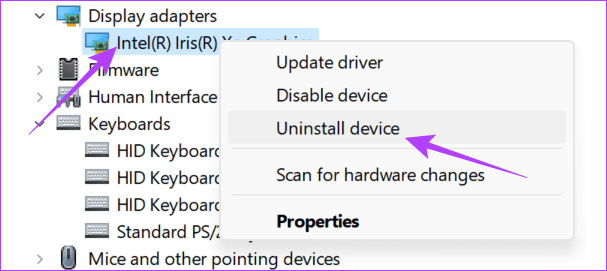
Langkah 3: Setelah dicopot pemasangannya, klik tab Tindakan di bagian atas dan pilih 'Pindai perubahan perangkat keras'.
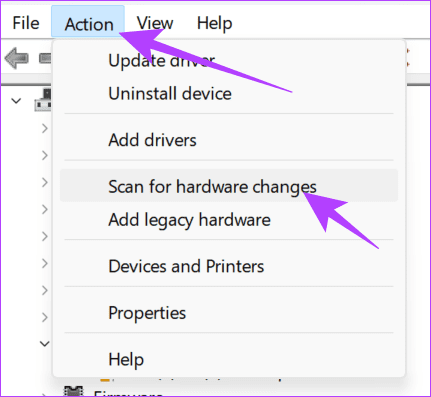
Setelah pemindaian selesai, unduh driver versi terbaru.
5. Jalankan SFC dan DISM di Sistem
Anda juga dapat memperbaiki kesalahan driver yang tidak kompatibel atau kesalahan lainnya dengan menjalankan SFC (Pemeriksa File Sistem) dan DISM (Deployment Image Servicing and Management) untuk memperbaiki file rusak yang menyebabkan masalah.
Langkah 1: Buka Mulai untuk mencari Command Prompt dan klik 'Jalankan sebagai administrator.'

Langkah 2: Ketik yang berikut ini dan tekan Enter.
sfc/scannow
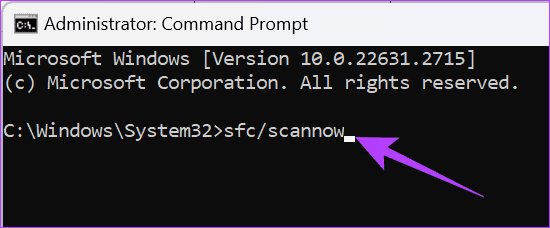
Langkah 3: Setelah perintah dijalankan, reboot sistem Anda.
Jika Anda masih menghadapi masalah tersebut, kami akan menggunakan bantuan DISM.
Langkah 1: Buka Mulai untuk mencari Command Prompt dan klik 'Jalankan sebagai administrator.'

Langkah 2: Ketik perintah berikut satu per satu dan tekan Enter.
DISM /Online /Cleanup-Image /CheckHealth. DISM /Online /Cleanup-Image /ScanHealth. DISM /Online /Cleanup-Image /RestoreHealth
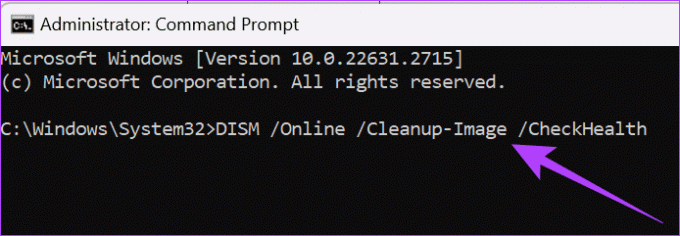
Setelah Anda melakukan langkah-langkah ini, Anda dapat memulai ulang sistem Anda dan memeriksa apakah masalah telah teratasi.
6. Paksa Aktifkan Integritas Memori
Sebagian besar masalah yang disebabkan oleh ftdibus.sys di Windows disebabkan oleh integritas memori yang tidak berfungsi di Windows. Bagi yang belum tahu, Integritas memori adalah fitur yang melindungi sistem Anda dari malware dan peretas. Hal ini mencegah kode yang tidak sah atau berbahaya berjalan di kernel Windows, bagian inti dari sistem operasi.
Jika tidak berfungsi dengan baik, banyak aplikasi sistem akan menghadapi masalah. Oleh karena itu, coba aktifkan paksa Memory Integrity. Sebelum kita melanjutkan, pastikan untuk mengambil a cadangan Registri Windows.
Langkah 1: Buka menu Start untuk mengetik Editor Registri. Di sini, pilih 'Jalankan sebagai administrator'. Jika ditanya, klik Ya untuk mengonfirmasi.
Catatan: Anda juga dapat membuka Run (tombol Windows + R), ketik regedit.exe, dan klik OK untuk buka Penyunting Registri.
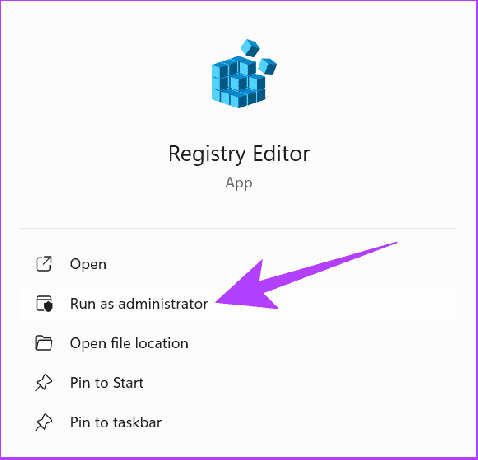
Langkah 2: Di bilah alamat atas, ketik atau tempel yang berikut ini:
Computer\HKEY_LOCAL_MACHINE\SYSTEM\CurrentControlSet\Control\DeviceGuard\Scenarios\HypervisorEnforcedCodeIntegrity
Tip: Selain itu, Anda dapat menavigasi file dan direktori ini secara manual.
Langkah 3: Klik kanan tombol Diaktifkan dan pilih Ubah.
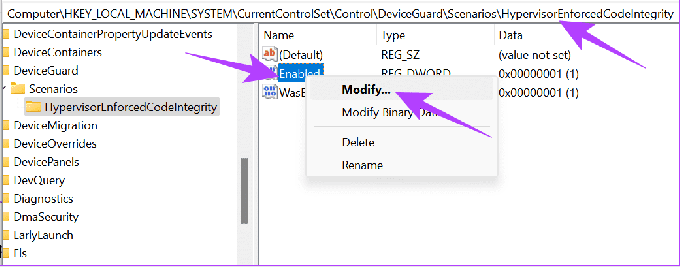
Langkah 4: Tetapkan nilainya sebagai 1 dan klik OK. Pastikan untuk memilih Heksadesimal.
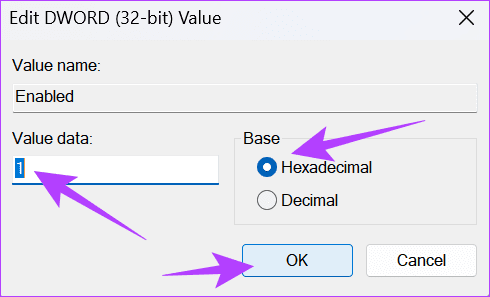
Setelah Anda membuat perubahan yang diperlukan, reboot sistem Anda.
7. Pulihkan Sistem Anda
Kesalahan driver yang tidak kompatibel juga dapat menyebabkan masalah dengan ftdibus.sys di Windows. Kamu bisa memulihkan file sistem dengan yang di mana Anda tidak menghadapi masalah apa pun. Namun, Anda akan kehilangan semua kemajuan atau file yang Anda simpan di PC Anda. Oleh karena itu, yang terbaik adalah mengambil cadangan sebelum Anda melakukan pemulihan sistem.

Jika Anda menghadapi masalah dengan ftdibus.sys di Windows, solusi terbaik berikutnya adalah menghubungi dukungan FTDI. Anda dapat menghubungi mereka menggunakan informasi berikut:
- Alamat: Unit 1, 2 Seaward Place, Centurion Business Park, Glasgow, G41 1HH, Inggris Raya
- Telp: +44 (0) 141 429 2777
- Fax: +44 (0) 141 429 2758
- Email (Dukungan): [email protected]
Hubungi FTDI
Baca juga: Cara mendapatkan bantuan di Windows 10 dan Windows 11
Nikmati PC Anda Tanpa Masalah
Jadi, sebagai kesimpulan, ftdibus.sys di Windows bukanlah virus melainkan fungsi untuk melindungi sistem Anda dan memastikan kelancaran fungsi prosesnya. Kami berharap perbaikan yang disebutkan dalam panduan ini membantu.
Terakhir diperbarui pada 30 November 2023
Artikel di atas mungkin berisi tautan afiliasi yang membantu mendukung Teknologi Pemandu. Namun, hal itu tidak mempengaruhi integritas editorial kami. Kontennya tetap tidak memihak dan autentik.

Ditulis oleh
Anoop adalah seorang ahli teknologi yang fokus menyiapkan panduan seputar perangkat Android dan Windows. Karyanya telah ditampilkan di banyak publikasi, termasuk iGeeksBlog, TechPP, dan 91mobiles. Saat dia tidak sedang menulis, Anda dapat menemukannya di X (sebelumnya Twitter), tempat dia membagikan pembaruan terkini tentang teknologi, sains, dan banyak lagi.